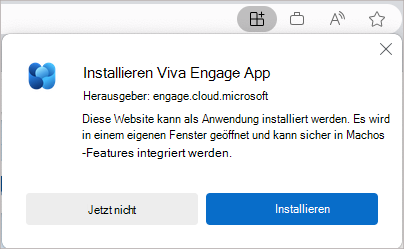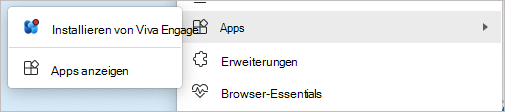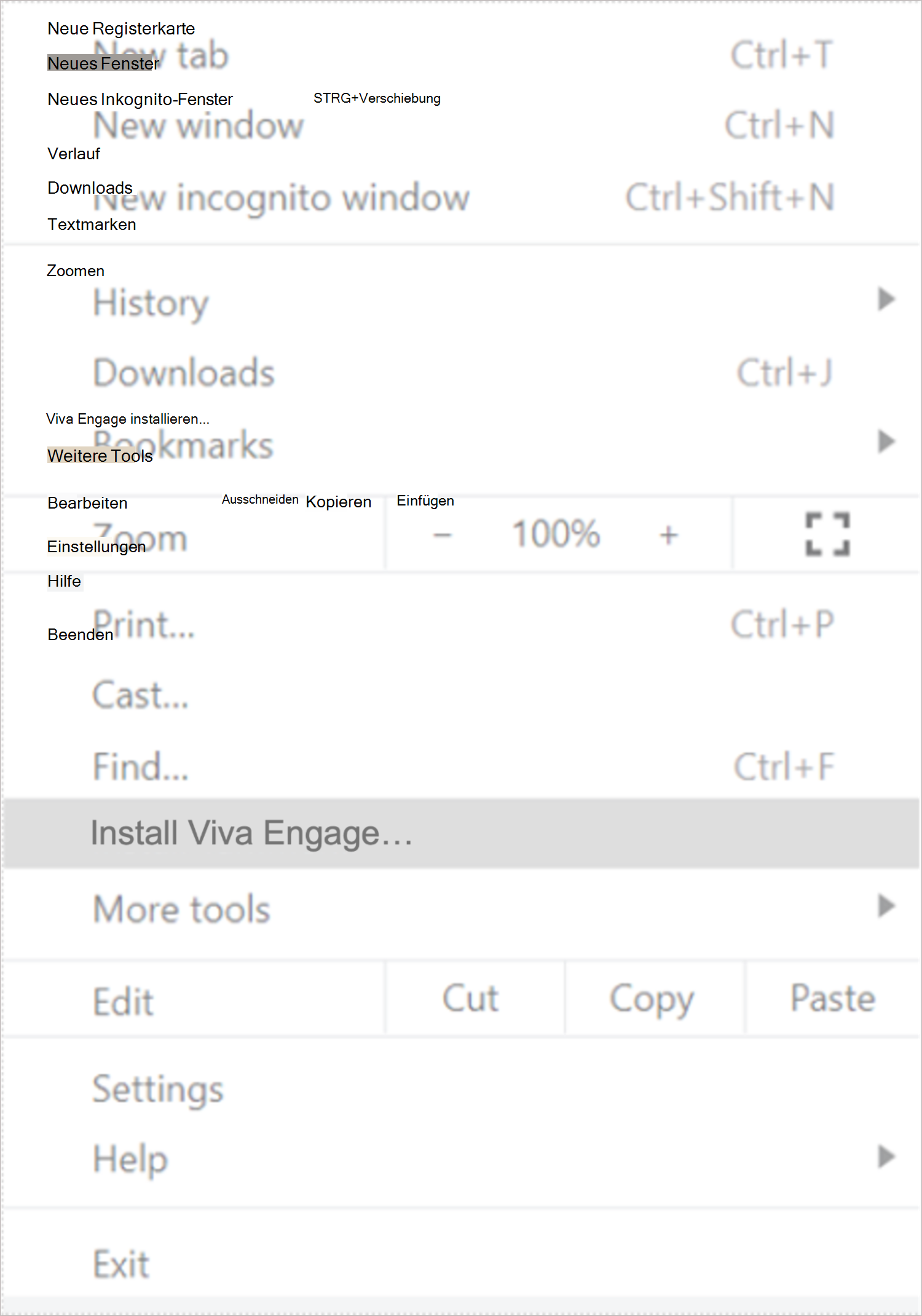Installieren der Viva Engage-Desktop-App
Gilt für
Sie können die Webversion von Viva Engage als progressive Web-App (PWA) in Microsoft Edge, Google Chrome oder Mozilla Firefox installieren. Nach der Installation verhält sich die App wie eine eigenständige Desktopoberfläche. Sie können es an Die Taskleiste oder den Startbildschirm anheften und Benachrichtigungen für Ankündigungen und Nachrichten empfangen.
Hinweis: Obwohl die PWA wie eine Desktop-App funktioniert, bleibt sie mit Ihrem Browser verbunden.
Installieren der Viva Engage-App in Microsoft Edge
-
Öffnen Sie in Microsoft Edge engage.cloud.microsoft , und melden Sie sich dann bei Ihrem Konto an.
-
Wählen Sie in der URL-Leiste des Browsers in der oberen rechten Ecke die Schaltfläche
-
Wählen Sie Installieren aus.
Wenn Sie Probleme mit den vorherigen Schritten haben, können Sie dies auf eine andere Weise aktivieren:
-
Melden Sie sich in Microsoft Edge bei Ihrem Viva Engage-Konto an.
-
Wählen Sie oben im Fenster Einstellungen und mehr aus.
-
Wählen Sie Apps und dann Diese Website als App installieren aus.
Installieren der Viva Engage-App in Chrome
-
Navigieren Sie in Google Chrome zu engage.cloud.microsoft , und melden Sie sich bei Ihrem Konto an.
-
Wählen Sie in der Browserleiste in der oberen rechten Ecke die Schaltfläche
-
Wählen Sie im Bestätigungsdialogfeld Installieren aus.
Wenn Probleme mit der Installation auftreten, führen Sie die folgenden Schritte aus:
-
Navigieren Sie in Google Chrome zu engage.cloud.microsoft , und melden Sie sich bei Ihrem Konto an.
-
Wählen Sie am oberen Rand des Fensters Google Chrome anpassen und steuern... aus.
-
Wählen Sie Viva Engage installieren aus.
Deinstallieren der Viva Engage-Desktop-App
Wenn Sie über eine frühere Viva Engage Version auf Ihrem Computer verfügen, deinstallieren Sie es wie jede andere App mit dem Deinstallationshilfsprogramm von Windows. Wenden Sie sich an Ihren IT-Administrator, wenn Sie Apps auf Ihrem Arbeitscomputer nicht deinstallieren können.
Verteilen mithilfe von Systemverwaltungssoftware
Wenn Sie mit Systemverwaltungssoftware arbeiten, können Sie eine Richtlinie namens WebAppInstallForceList verwenden, um die Viva Engage Desktop-App zu installieren. Diese Richtlinie wird von Microsoft Edge unterstützt. Wenn Sie einen anderen Chromium-basierten Browser verwenden, fragen Sie Ihren Administrator, ob er verfügbar ist.